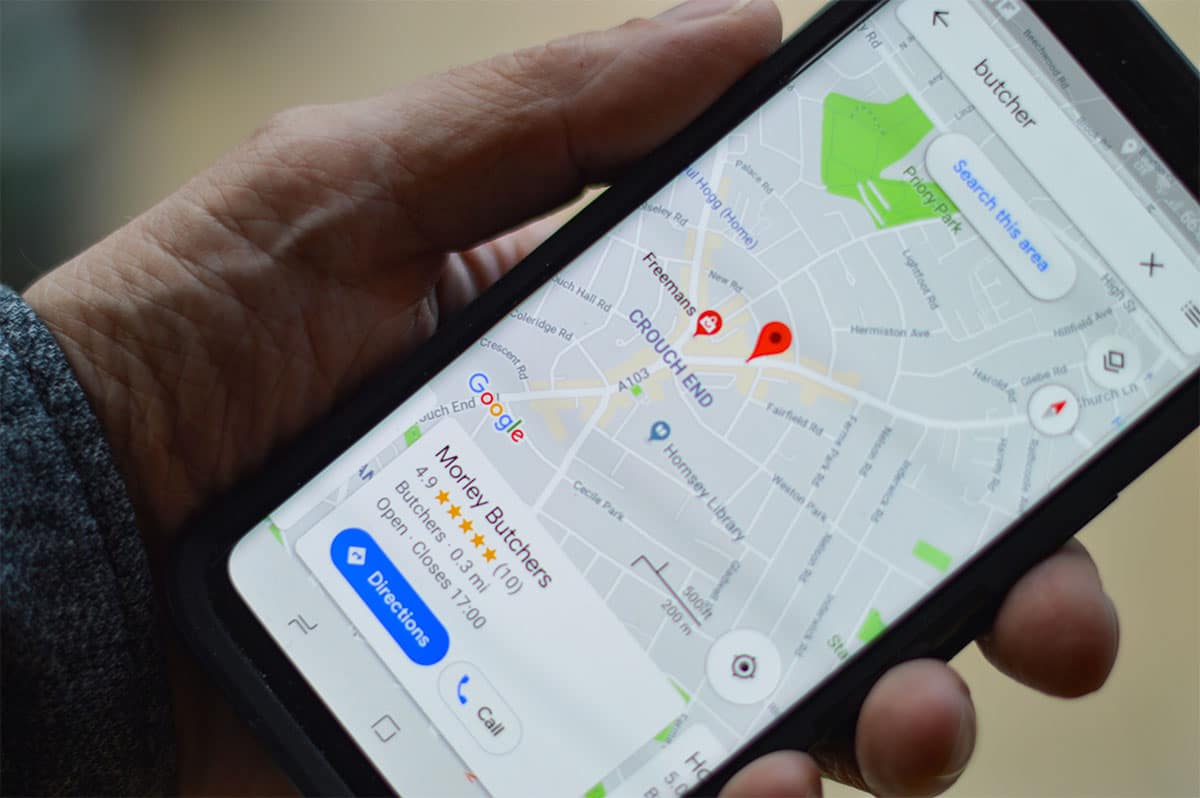
Google Maps กลายเป็นสิ่งจำเป็นในการเดินทางและเส้นทางทั้งหมดที่เรามักจะทำตลอดทั้งปี และนั่นคือบริการแผนที่ของ Google ไม่เพียงแต่ช่วยให้คุณค้นหาเส้นทาง ทางหลวง หรือเส้นทางไปยังจุดหมายของคุณเท่านั้น แต่ Google Maps ยังกลายเป็นบริการสอบถามเกี่ยวกับสถานที่ อนุสาวรีย์ ฯลฯ และนั่นคือเหตุผล เราจะสอนวิธีการบันทึกเส้นทางใน Google Maps เพื่อให้ทุกอย่างง่ายขึ้นสำหรับคุณในภายหลังเมื่อเริ่มต้นใช้งาน
สิ่งที่ดีที่สุดเกี่ยวกับ Google Maps คือมีหลายแพลตฟอร์ม; กล่าวคือสามารถใช้ได้กับอุปกรณ์ทุกชนิดไม่ว่าจะเป็น มาร์ทโฟนแท็บเล็ต คอมพิวเตอร์ และเหนือสิ่งอื่นใด มันเข้ามาแทนที่แพลตฟอร์มแผนที่ต่างๆ ที่ใช้โดยรถยนต์ยี่ห้อต่างๆ ในโลก
ทำไมหลัง? บางทีผู้ร้ายอาจเป็นแพลตฟอร์ม Apple CarPlay และ หุ่นยนต์อัตโนมัติ, สองระบบที่ให้คุณเชื่อมต่อมือถือของคุณกับรถและเพลิดเพลินกับบางแอพพลิเคชั่นในระบบสาระบันเทิง. และ Google Maps เป็นหนึ่งในแอปพลิเคชันที่ใช้กันอย่างแพร่หลายและเข้ากันได้มากที่สุด
การสร้างเส้นทางใน Google Maps
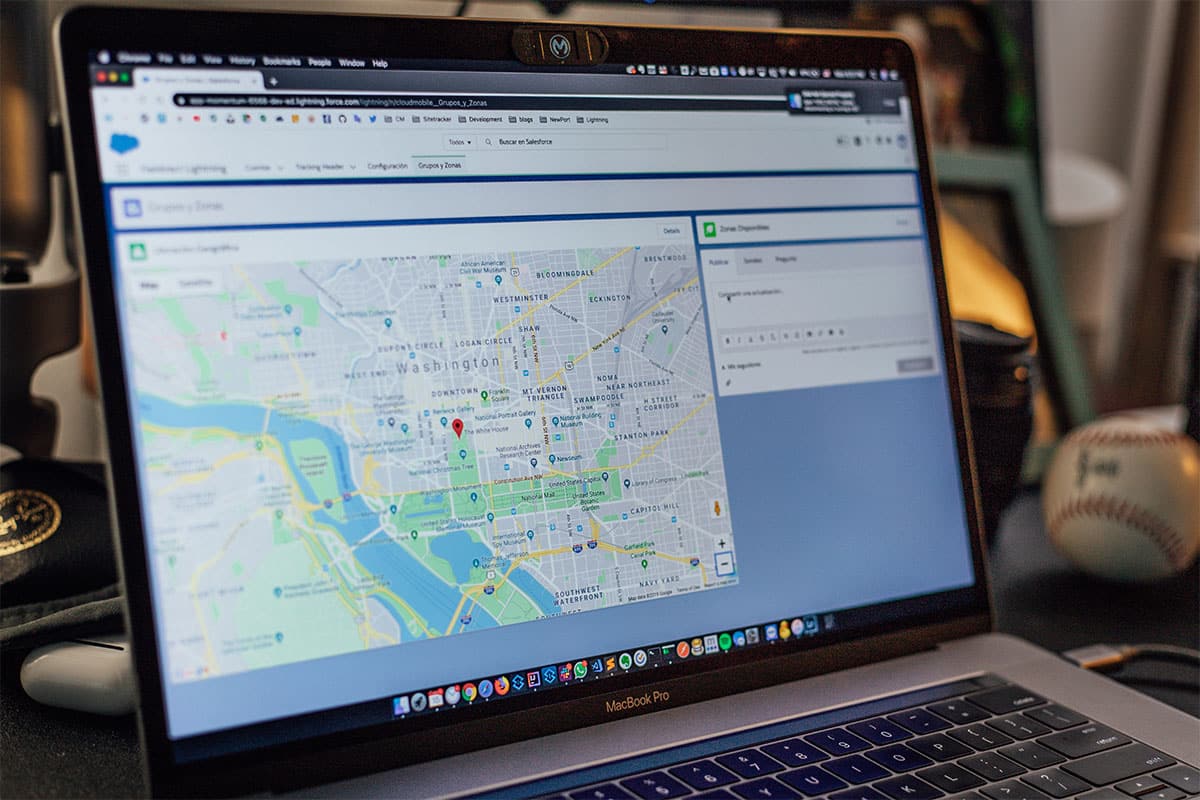
แน่นอน สิ่งแรกที่คุณจะต้องทำคือดาวน์โหลดแอปพลิเคชัน Google Maps บนอุปกรณ์มือถือของคุณ หากคุณเป็นผู้ใช้ Android แอปพลิเคชันจะได้รับการติดตั้งไว้ล่วงหน้าเนื่องจากเป็นของ Google แทน, หากคุณเป็นผู้ใช้ iPhone คุณต้องผ่าน Apple Application Store ก่อน และดาวน์โหลด
เมื่อติดตั้งในของคุณแล้ว มาร์ทโฟนถึงเวลาที่จะเริ่มสร้างจุดหมายปลายทางของคุณตั้งแต่ตอนนี้หรือเมื่อคุณเห็นสมควร Google Maps ให้ข้อมูลเกี่ยวกับโรงแรม ร้านอาหาร ร้านกาแฟ ร้านเสื้อผ้า ฯลฯ. และทั้งหมดนี้คุณสามารถเพิ่มในเส้นทางของคุณได้ กล่าวอีกนัยหนึ่ง นอกจากมีจุด A –จุดเริ่มต้น– ไปยังจุด B –จุดมาถึง– แล้ว คุณสามารถเพิ่มจุดแวะพักกลางทางได้
กล่าวคือ: คุณจะสามารถหยุดที่ร้านอาหารที่ผู้ใช้รายอื่นให้คะแนนได้ดี หรือเช่น คุณต้องการหยุดและพักค้างคืนในโรงแรมที่พวกเขาเคยบอกคุณ สำหรับมัน คุณจะต้องสร้างจุดแวะพักบนเส้นทางของคุณ คุณสามารถทำสิ่งต่าง ๆ ได้มากเท่าที่คุณต้องการ ก่อนหน้านี้คุณควรทำแผนที่ในมือ ตอนนี้ทุกอย่างง่ายขึ้นมาก นอกจากนี้ เส้นทางที่บันทึกไว้สามารถทำซ้ำได้ภายหลังในรถที่คุณเลือก ไม่ว่าจะเป็นเจ้าของหรือเช่า
วิธีบันทึกเส้นทางใน Google Maps

เราได้สร้างเส้นทางของเราไว้แล้ว คุณได้จัดเตรียมจุดแวะต่างๆ ที่คุณต้องการไว้แล้ว คุณได้ตั้งเวลาที่คุณต้องการหยุดชงกาแฟ คุณต้องการเติมน้ำมันที่ปั๊มน้ำมันแห่งใด และเหนือสิ่งอื่นใด คุณต้องการแวะพักที่โรงแรมใดเพื่อเติมพลังและเดินทางต่อในวันถัดไป แต่คุณพลาดสิ่งสำคัญอย่างหนึ่งไป ส้อม รักษาเส้นทางนี้ให้ปลอดภัย.
เมื่อสร้างแล้ว คุณจะมีปุ่มต่าง ๆ เพื่ออ้างถึง สิ่งที่เราสนใจคือการออม คิดว่าคลิกเดียวคุณจะมีรายการที่สร้างขึ้นทั้งหมด กล่าวคือ: คุณสามารถสร้างรายการเส้นทางด้วยธีมต่างๆ. เราให้ตัวอย่างบางอย่างที่เหมาะกับคุณ: เส้นทางไปบ้านญาติ; เส้นทางสู่ร้านอาหารที่คุณหมายปอง; เส้นทางสู่ทิวทัศน์ในฝัน หรือรายการสถานที่ที่คุณอยากไปในบางจุด ทั้งหมดนี้ คุณจะได้รับวาระการประชุมที่เต็มไปด้วยข้อมูลที่เป็นประโยชน์
คุณสามารถเพิ่มเส้นทางที่มีรูปแบบไปยังรายการที่สร้างไว้แล้วหรือไปยังรายการใหม่ที่คุณต้องการสร้างสำหรับช่วงเวลานั้นๆ นั่นคือ ถ้าคุณต้องการวางแผนการเดินทางหลายวัน คุณสามารถสร้างรายการที่มีเส้นทางต่างๆ ในการเดินทางตลอดวันทั้งหมดที่คุณวางแผนไว้
วิธีใช้เส้นทางที่บันทึกไว้ใน Google Maps
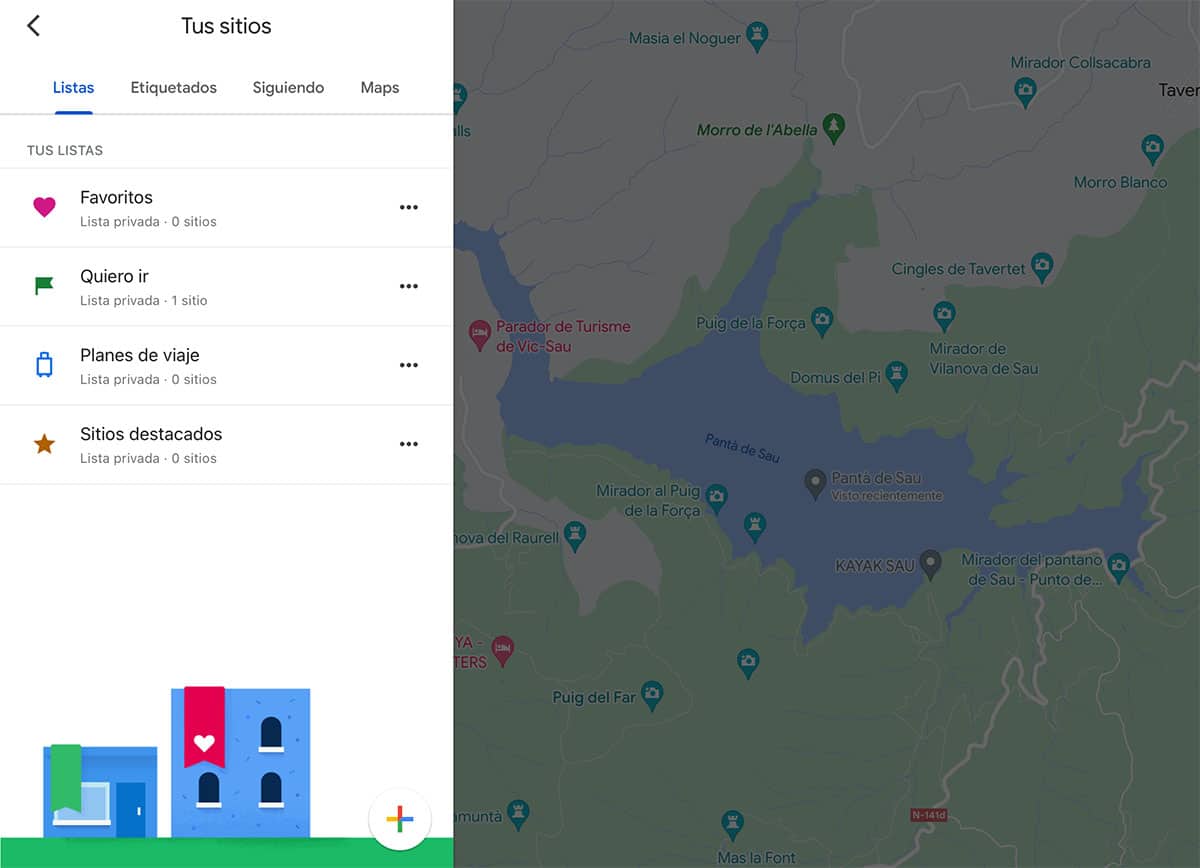
ถึงเวลาแล้วที่จะใช้เส้นทางเหล่านั้นที่คุณสร้างขึ้นด้วยความใส่ใจอย่างมากใน Google Maps และสำหรับสิ่งนี้ ไม่มีอะไรง่ายไปกว่าการเข้าสู่แอปพลิเคชัน Google Maps ของสมาร์ทโฟน – หรืออุปกรณ์ที่คุณต้องการนำทางด้วยตัวเอง – ตอนนี้ ป้อนส่วน 'ล่าสุด' และที่นั่นเราจะมีทุกอย่างที่เกี่ยวข้องกับการค้นหาครั้งล่าสุดที่เราดำเนินการ ตลอดจนการเข้าถึงรายการบัญชีของเรา
เมื่อเข้าสู่รายการของเรา เราจะต้องเลือกเส้นทางที่เราสนใจมากที่สุดหรือเส้นทางที่เราต้องการเปิดตัวบนหน้าจอรถของเรา โดยการเลือกนั้น แผนที่พร้อมระยะทางทั้งหมดที่เราจะเดินทางรวมถึงจุดหยุดที่เราตั้งโปรแกรมไว้จะปรากฏขึ้น.
สิ่งเดียวที่เหลือสำหรับเราคือการคลิกที่ปุ่มเริ่มต้นและทัวร์แนะนำจะเริ่มขึ้น ตอนนี้ สิ่งที่เหลืออยู่คือการเปิดหรือปิดเสียงของผู้ช่วย เพื่อให้นำทางเราตลอดการเดินทาง
ข้อควรทราบเมื่อใช้ Google Maps บนเส้นทางของคุณ

เมื่อเวลาผ่านไป Google Maps ได้มีการพัฒนา และตอนนี้เราสามารถพูดได้ว่า มันเป็นเหมือนเครือข่ายทางสังคมทั้งหมด ของตำแหน่งทางภูมิศาสตร์ และผู้ใช้สามารถมีส่วนร่วมอย่างแข็งขันและเสริมด้วยข้อมูลที่มีประโยชน์มาก ดังนั้น นอกจากการสร้างและบันทึกเส้นทางบน Google Maps แล้ว คุณยังสามารถให้ข้อมูลโดยตรงแก่ผู้ใช้รายอื่นได้อีกด้วย
ทุกครั้งที่คุณเยี่ยมชมสถานประกอบการ คุณสามารถแสดงความคิดเห็นและให้ดาวแก่ทุกสถานที่ที่คุณเยี่ยมชม. ในทำนองเดียวกัน อีกแง่มุมหนึ่งที่ลูกค้ารายอื่นจะให้ความสำคัญคือความเป็นไปได้ที่จะได้รับภาพปัจจุบัน เพื่อยกตัวอย่างที่นำไปใช้ได้จริง: การโพสต์รูปถ่ายเมนูอาหารของร้านอาหาร รวมถึงสามารถรับราคาของเมนูเพื่อให้ผู้ใช้รายอื่นมีข้อมูลก่อนที่จะมาถึงสถานที่นั้น
อีกตัวอย่างหนึ่งคือสามารถเห็นได้ว่าสิ่งอำนวยความสะดวกของโรงแรมนั้นๆ เป็นอย่างไร หรือมีบริการเพียงพอหรือไม่ แม้ว่าถ้าเราอ้างถึงอนุสรณ์สถาน มันก็คุ้มค่าที่จะได้รับข้อมูลเกี่ยวกับสถานะของการเข้าถึงหรือหากเราสามารถพบข้อจำกัดในการเยี่ยมชมได้
ข้อมูลทั้งหมดนี้เมื่อเผยแพร่แล้ว มันจะเชื่อมโยงกับบัญชี Google ของเรา – อันเดียวกับที่เราเข้าสู่บริการ Google Maps– ดังนั้นความคิดเห็นและรูปถ่ายที่ปรากฏในสาธารณะจะถูกลงนามด้วยชื่อของเรา
สุดท้าย การมีส่วนร่วมทั้งหมดของบริการที่คุณทำจะถูกรวบรวมและจัดกลุ่มใน ส่วน 'การมีส่วนร่วม' ที่เราจะพบในเมนูหลักของแอพพลิเคชั่น